【Xshell7中文破解版下载】Xshell7中文破解版直装版 v7.0.0065 电脑正式版
软件介绍
Xshell7中文破解版是由NetSarang推出的一款安全终端模拟软件。只要发展方向是与网络相关的企业,就必然不可忽视网络安全问题,若想创造一个足以让全公司都可以通过安全的方式连接、访问系统,就少不了Xshell7中文破解版的帮助。这款软件支持简体中文、法语、日语等多种语言,为各国用户创造一个安全的环境。
Xshell7中文破解版在这方面绝对是顶尖的存在,它可以让终端用户在指定的时间内运行多个会话,同时有效的避免黑客的攻击,保护用户的安全。有需要的小伙伴快来下载吧!

软件特色
1、突出亮点
在需要捕捉终端输入/输出中的关键字或其他变量时,只处理文本可能会很麻烦。 使用Xshell 7的高亮设置,可以为关键字或正则表达式在输出到终端时创建不可见的视觉线索。 根据您的要求使用用户定义的关键字创建自定义集并将其应用于会话。
2、会话管理
作为主Xmanager和Xshell窗口中的可停靠窗格,您可以立即访问会话管理所需的所有必需品。轻松查看,创建,编辑和删除会话,并同时启动多个会话。管理你的会话从未如此简单!
3、支持SSH PKCS#11
PKCS#11协议使用户能够使用硬件令牌(HSM)安全地存储用户的私钥,以增加安全性。 Xshell 7还支持GSSAPI,密码,公钥和键盘交互式身份验证方法。
4、组成窗口
以前,Xshell的Compose Bar允许用户在将其全部发送到终端之前起草一行字符串。Xshell 7引入了支持多行字符串或脚本绘制的撰写窗口。 编辑草稿并将它们同时发送到当前会话或多个会话。将剪贴板内容安全地粘贴到“撰写窗格”中,以查看实际发送到终端的内容,并避免发生任何恶意命令。
5、水平滚动条
您可能会遇到长行,用户定义的表单等,这些表单在您的终端中不能很好地进行换行。借助Xshell对水平滚动条的支持,您将看到更简洁的视图,以便更轻松地监控远程服务器。
6、ASCII和非ASCII字符的双字体集成
企业的全球化需要适应不同语言要求的SSH客户端。 Xshell 7允许您为ASCII和非ASCII(中文,韩文等)字符指定单独的字体,以确保输出更加一致和稳定。
7、搜索所选文本的网页
使用用户定义的搜索引擎可以立即在Web上搜索Xshell 7终端中的任何选定字符串。
8、使用主密码增强密码加密
将用户定义的字符串设置为您的主密码,为您的会话文件密码添加一层加密。主密码会加密用于连接到服务器的密码(密码),用户密钥的密码(密码)以及会话文件中包含的密码字符串。 将会话文件安全地存储在云中以在设备之间共享。
9、各种铃声/闹铃选项
当监视远程服务器时,用户设置警报以通知他们任何更改,错误等。仅使用基于字符串的警报可能不足以吸引用户。Xshell 7的铃声选项提供了各种声音和屏幕效果,以确保用户能够正确提醒任何更改。
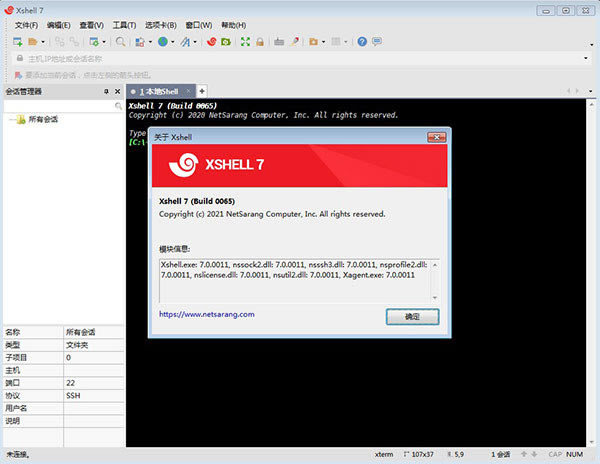
软件功能
1、高级会议管理
使用会话管理器和可继承会话属性轻松创建,编辑和启动会话。
2、综合支持
多种身份验证方法,协议和算法可以处理任何情况。
3、CMD、WSL、Powershell等
本地Shell使您可以直接在软件中访问重要工具,并支持常用命令的自定义别名
4、远程文件管理器
查看具有上传和下载功能的远程目录文件的图形列表。
5、直观的选项卡式界面
通过拖放来自定义视图,并使用"标签管理器"轻松管理所有标签。
6、快速命令
创建常用命令的快速命令按钮和设置,并将其分配给特定的会话。
7、撰写然后发送
在使用"撰写窗格”将其发送到单个,多个或所有会话之前,先草稿和编辑多行字符串。
8、即时隧道
即使当前正在运行会话,也可以即时创建和管理SSH隧道。
9、高级定制
终端外观,鼠标行为,日志记录选项等。可能性是无止境。
10、高光集
定义要在终端中突出显示的关键字/正则表达式。创建突出显示集以应用于特定会话。
11、按键映射
通过将动作映射到某些键组合来确定键盘的行为。
12、VB、Java、Python脚本支持
使用您喜欢的脚本语言自动执行任务。
13、脚本录制
基于输入(发送)/输出(期望)自动生成脚本,以创建更复杂和通用的脚本为基础。
14、增强脚本
脚本现在可以针对其他会话。
Xshell7中文破解版使用方法
一、更改语言
初次安装Xshell的时候,界面语言可以选择简体中文,而官方版本支持中美法日韩等多国语言,大家可以通过设置自行更改软件语言。如图1所示,打开该软件,点击工具栏里的“工具”-“更改语言”进入语言选择界面。
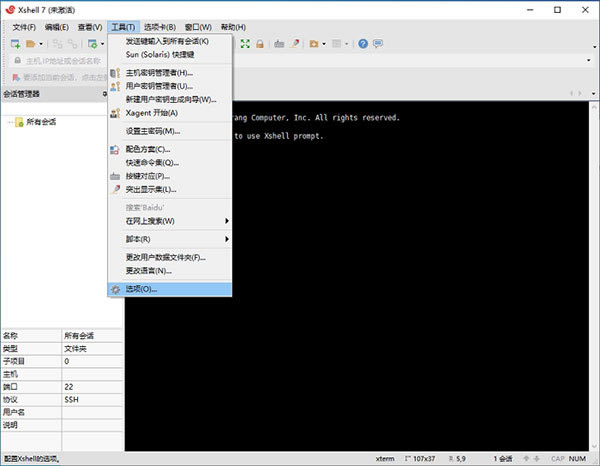
如图2所示,在更改语言窗口中点击选择语言下拉栏,可以在英语、简体中文、繁体中文、法语、德语、日语、韩语和西班牙语里选择一种语言更换。点击确定以后,需要重新启动一次软件才会有效果。
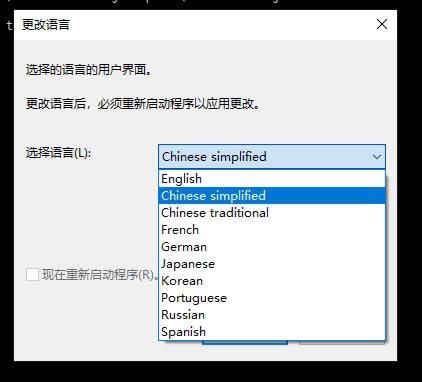
如果大家初次安装时误选了其他语言,或者是想尝试原生英语界面,都可以通过这种方式来切换界面语言。
二、设置开机自启
对于大型企业的网管和研究机构的服务器管理人员来说,Xshell可能是一个需要经常打开的软件,那么将它设置成开机自启会是一个非常不错的选择。如图3所示,点击工具栏的“工具”-“选项”进入设置界面。
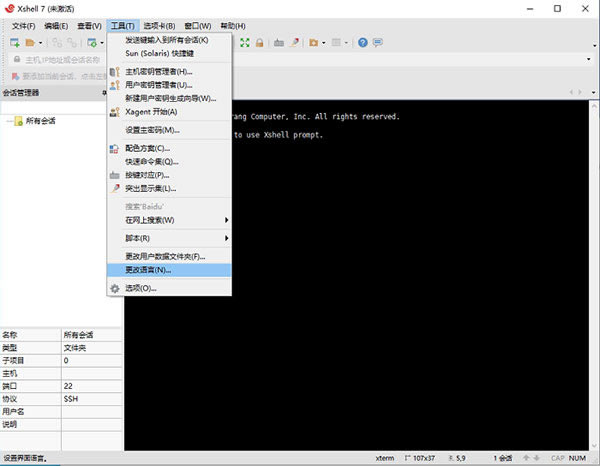
在弹出的设置窗口中,点击图4中标识的“高级”进入高级设置页面,勾选窗口分组的“启动Windows时运行Xshell”,并点击确定,在下一次电脑启动时,它就会随着电脑开机自启了。
另外,大家也可以在设置页面里尝试勾选其他有意思的选项。比如勾选“启动Xshell时最小化到系统托盘”能够让Xshell保持在系统后台运行,从而实现对服务器的不间断连接。
如果之后想恢复到初始状态,只需要再次进入高级设置页面,点击图4中的还原高级设置,然后确定。
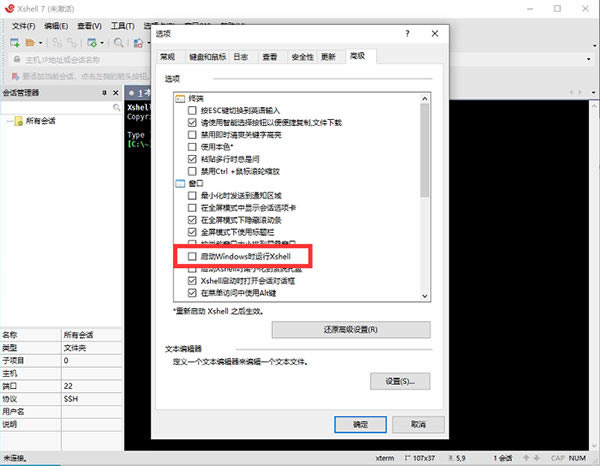
Xshell7中文破解版快捷键
Ctrl+f - 向后移动一个字符
Ctrl+b - 向前移动一个字符
Ctrl+a - 将光标移至输入行头,相当于Home键
Ctrl+e - 将光标移至输入行末,相当于End键
Alt+f - 以单词为单位,向前移动
Alt+b - 以单词为单位,向前移动
Shift+PgUp - 将终端显示向上滚动
Shift+PgDn - 将终端显示向下滚动
Alt+s - 切换到简单版模式
Alt+Enter - 切换至全屏
Ctrl+s - 锁住终端,可用来停留在当前屏
Ctrl+q - 解锁终端,恢复刷屏
Ctrl+d - 键盘输入结束或退出终端
Ctrl+s - 暂停当前程序,暂停后按下任意键恢复运行
Ctrl+z - 将当前程序放到后台运行,恢复到前台为命令fg
Ctrl+Shift+r - 重新连接
Ctrl+Insert - 复制
Shift+Insert - 粘贴
……
点击下载办公软件 >>本地高速下载
点击下载办公软件 >>百度网盘下载